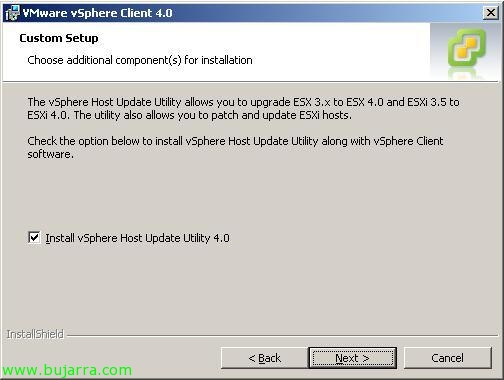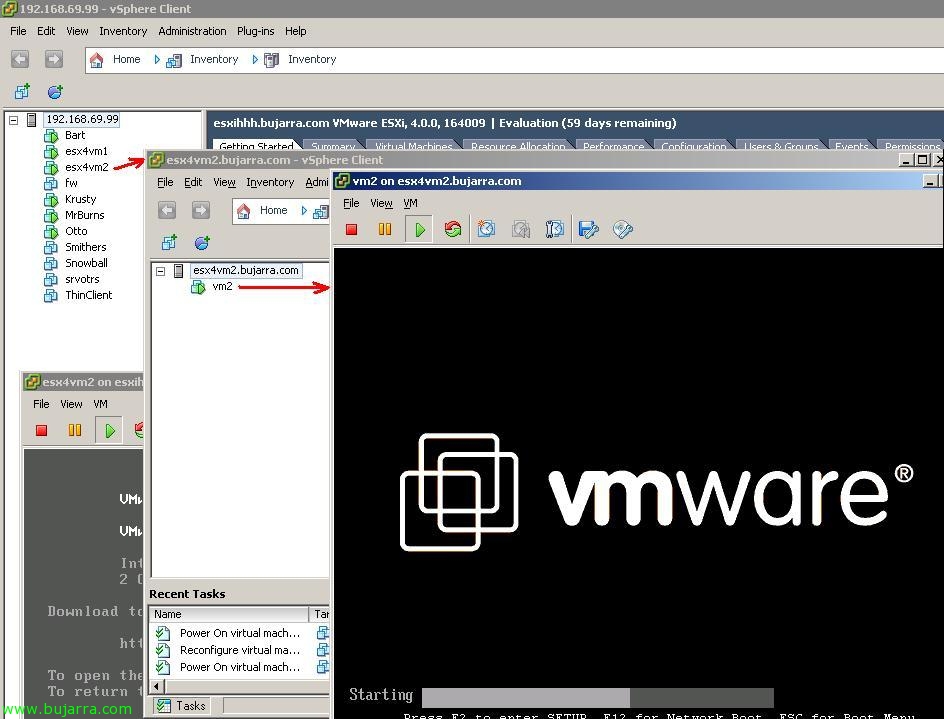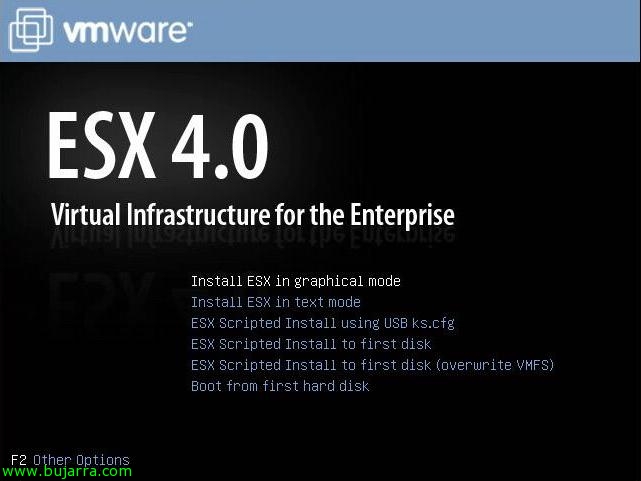Utilizzo di Veeam Backup & Replica per effettuare backup e repliche del nostro ambiente virtuale
Este producto de Veeam llamado Veeam Backup and Replication, nos ofrece la posibilidad tanto de copias de seguridad cómo de replicación de nuestro entorno virtual VMware, tanto para VMware Infrastructure 3 cómo para VMware vSphere 4 (VMware ESX o VMware ESXi, dependiendo de la licencia que se compre, que es de pago el producto, pero muy baratito). Nos permitirá realizar copias de seguridad de las máquinas virtuales que le indiquemos en la ubicación que nos interese, podremos mantener tantas copias de la misma máquina virtual cómo nos interese, ya que Veeam las almacenará de forma incremental. Personalmente que me gusta es la replicación, ya que el backup nos lo da VCB o VMware Data Recovery, la replicación la podemos realizar en otra cabina de almacenamiento que tengamos y las máquinas virtuales replicadas se nos colocarán opcionalmente en el inventario de VMware, al igual que los backups, podremos tener tantas réplicas […]